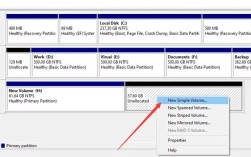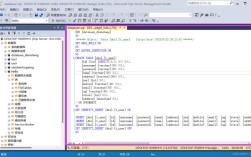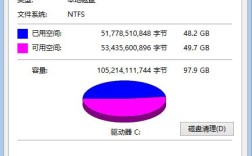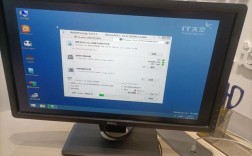合并分区是计算机用户在管理存储空间时常用的操作,通过合并分区,可以将多个相邻的磁盘分区合并为一个较大的分区,从而优化存储空间的使用,下面将详细介绍如何合并分区:
1、使用Windows内置工具合并分区
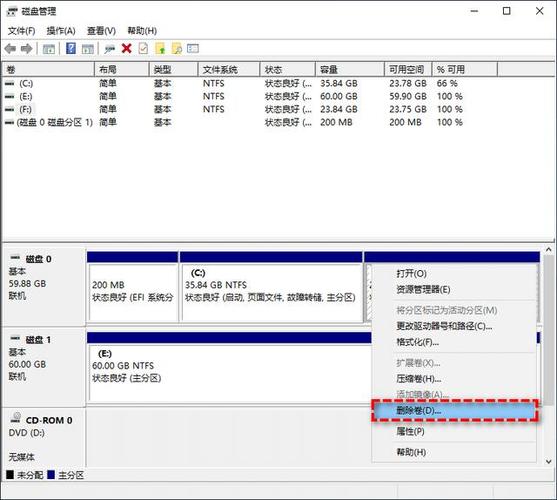
按下组合键“win+R”打开运行窗口,输入“diskmgmt.msc”,点击“确定”。
在弹出的窗口中可以看到要合并的磁盘。
在要合并的其中一个磁盘上单击鼠标右键,选择“删除卷”,删除后的磁盘会变成未分配空间。
在另一个要合并的磁盘上单击鼠标右键,选择“扩展卷”。
按照提示点击“下一步”直到完成即可。
2、使用第三方软件合并分区
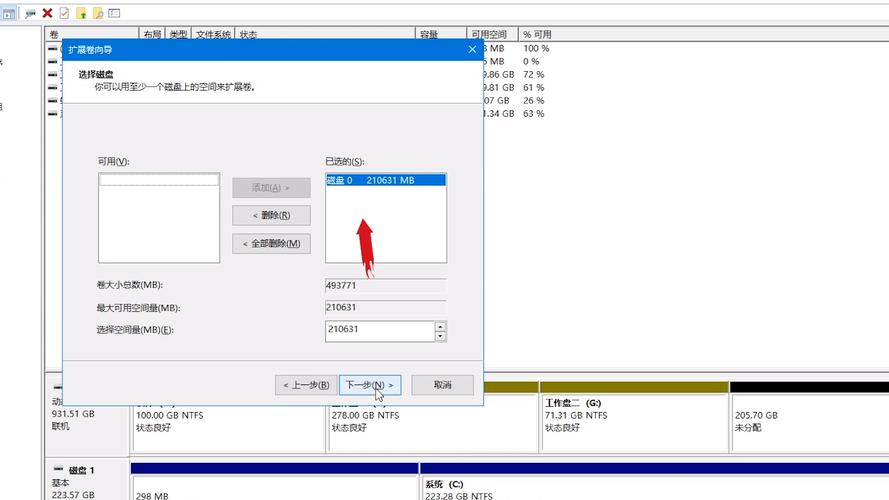
以DiskGenius为例,首先打开该软件并备份重要文件。
右键单击要删除的分区,选择“删除当前分区”,然后保存更改。
删除分区后,右键单击目标分区,选择“调整分区大小”,将其设置为最大值。
设置完成后点击“开始”,等待处理完毕即可。
3、注意事项
在合并分区前,务必备份重要数据,以防数据丢失。
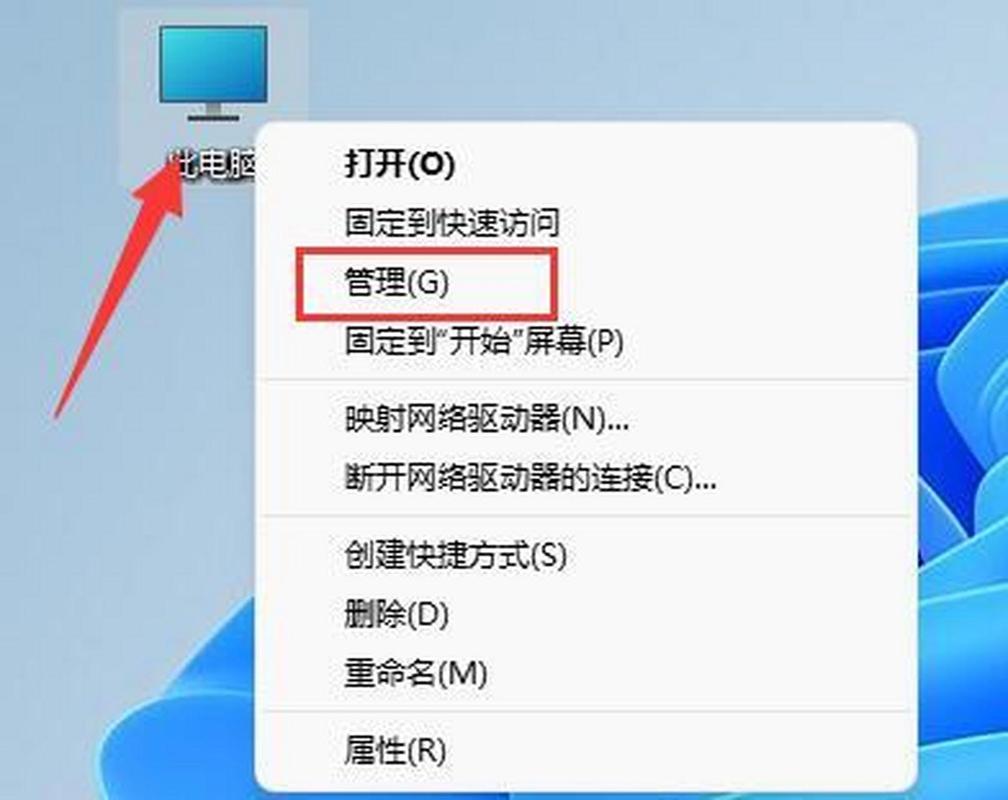
合并分区的操作不可逆,一旦完成,被合并的分区内的数据将无法恢复。
确保要合并的分区是相邻的,否则无法成功合并。
下面是关于合并分区的相关问答:
1、合并分区是否会影响操作系统的正常运行?
只要不涉及系统分区(通常是C盘),合并其他分区一般不会对操作系统产生影响,但如果需要合并系统分区,建议先进行备份,并在专业人士指导下操作。
2、合并分区后是否可以恢复原状?
一旦完成合并,被合并的分区及其数据将无法恢复到原始状态,在进行此操作前,必须确保已备份所有重要数据。
合并分区是一项常见的磁盘管理操作,通过合理规划和备份数据,可以有效优化存储空间的使用,无论是使用Windows内置工具还是第三方软件,都需要谨慎操作,确保数据安全。